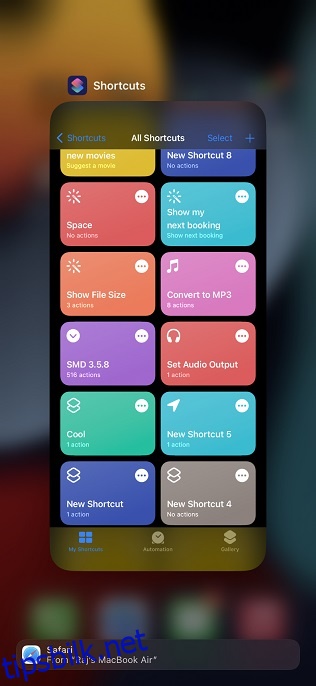Når det kommer til automatisering, sverger de fleste iPhone-brukere til Siri Shortcuts. De er ekstremt nyttige og kan raskt utføre kompliserte oppgaver med bare et par trykk. Du kan til og med bruke dem til å låse apper på iPhone, eller støte ut vann fra iPhone. Dessuten, med integrasjon på Mac, Apple Watch og Apple TV kan du nå bruke Siri-snarveier til å endre brukere på Apple TV, eller til og med endre Apple Watch-ansikter automatisk. Imidlertid er det mange iPhone-brukere som har problemer med at snarveiene deres ikke kjører eller ikke kan bruke «Hei Siri» med snarveier. Hvis du også står overfor et slikt problem, her er 8 løsninger for å fikse Siri-snarveier som ikke fungerer.
Innholdsfortegnelse
Hvordan fikse Siri-snarveier som ikke fungerer (2022)
1. Tving avslutt snarveier-appen og start på nytt
Hvis Siri-snarveiene ikke fungerer for deg, er det første du bør prøve å tvinge å avslutte appen og starte den på nytt. Mange ganger er dette alt som skal til for å fikse tilfeldige feil.
På iPhone uten Hjem-knapp (iPhone X, iPhone XS/XR, iPhone 11, iPhone 12, iPhone 13)
- Sveip opp fra bunnen av skjermen og hold fingeren langs midten av skjermen. Dette åpner den nylige appskjermen på iPhone.
- Finn Snarveier-appen og sveip opp på kortet for å avvise det og tvinge appen til å avslutte.
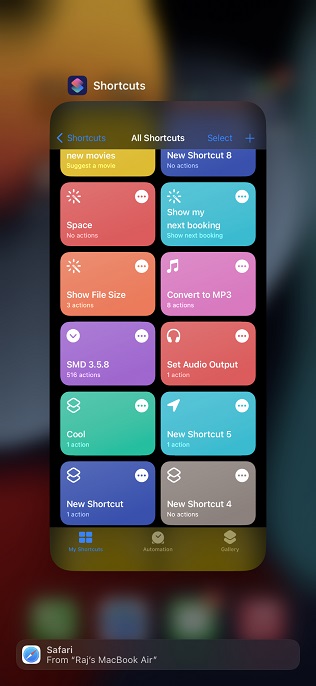
På iPhones med Hjem-knapp (iPhone SE, iPhone 8, iPhone 7 osv.)
- Dobbelttrykk på hjem-knappen for å åpne skjermbildet for nylige apper på iPhone.
- Sveip opp på «Snarveier»-appkortet for å avvise appen og tvinge den til å avslutte.
2. Hvis snarveier ikke fungerer med Hei Siri
Hvis du ikke kan bruke «hei Siri» til å påkalle Siri-snarveiene dine, kan du prøve å deaktivere «Lytt etter Hei Siri» og aktivere den igjen for å fikse problemet. Slik gjør du dette:
- Gå til Innstillinger -> Siri og søk
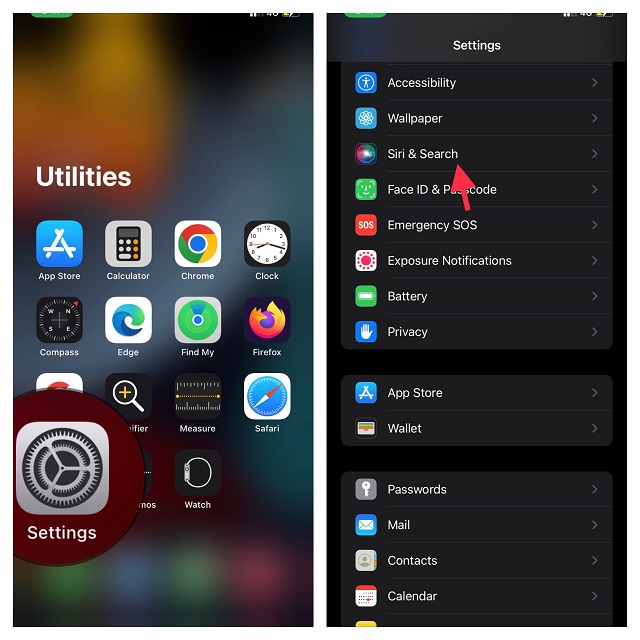
- Slå nå av bryterne for Lytt etter Hei Siri, trykk på Hjem/Side-knappen for Siri, og Tillat Siri når den er låst.
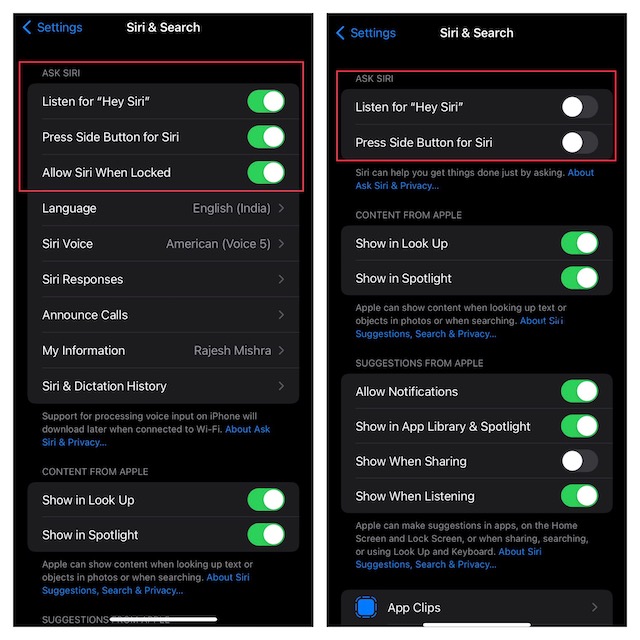
- Deretter starter du enheten på nytt. Når den har startet på nytt, gå inn i Siri & Search-innstillingene og konfigurer Siri på nytt.
3. Tving omstart av iPhone
Det neste vi skal prøve for å løse Siri-snarveier som ikke fungerer, er en tvungen omstart av iPhone. Dette er ganske enkelt, og du trenger ikke å bekymre deg for å miste data. Bare følg trinnene nedenfor:
Tving omstart iPhone 8 eller nyere (inkludert iPhone X, iPhone XS/XR, iPhone 11/12 og iPhone 13)
- Trykk og slipp raskt volum opp-knappen.
- Trykk deretter og slipp raskt volum ned-knappen.
- Trykk og hold inne strømknappen til Apple-logoen vises. Når logoen vises, slipper du strømknappen.
Tving omstart av iPhone 7 og iPhone 7 Plus
- Trykk og hold inne volum ned-knappen og strømknappen samtidig. Når Apple-logoen vises, slipper du begge knappene.
Tving omstart av iPhone 6s eller tidligere
- Trykk og hold inne strømknappen (på siden eller på toppen) og hjemknappen samtidig. Når Apple-logoen vises, slipper du begge knappene.
4. Slett Siri-snarveiene og start på nytt
Hvis du har problemer med bare et par Siri-snarveier, og resten fungerer bra, er det sannsynlig at det er et problem med de spesifikke snarveiene. For å fikse dette, eller for å utelukke at det er problemet, følg bare trinnene nedenfor.
- Åpne Snarveier-appen på enheten din, og trykk deretter på Velg øverst til høyre på skjermen.
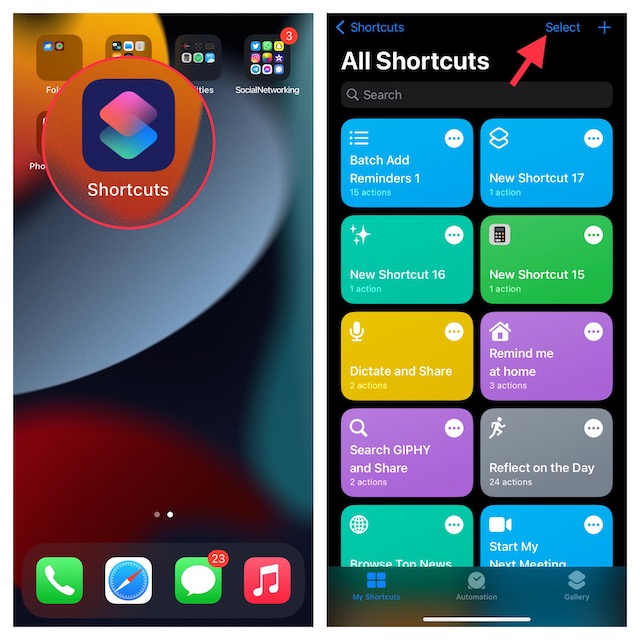
- Velg nå alle snarveiene du vil bli kvitt og trykk deretter Slett nederst til høyre på skjermen.
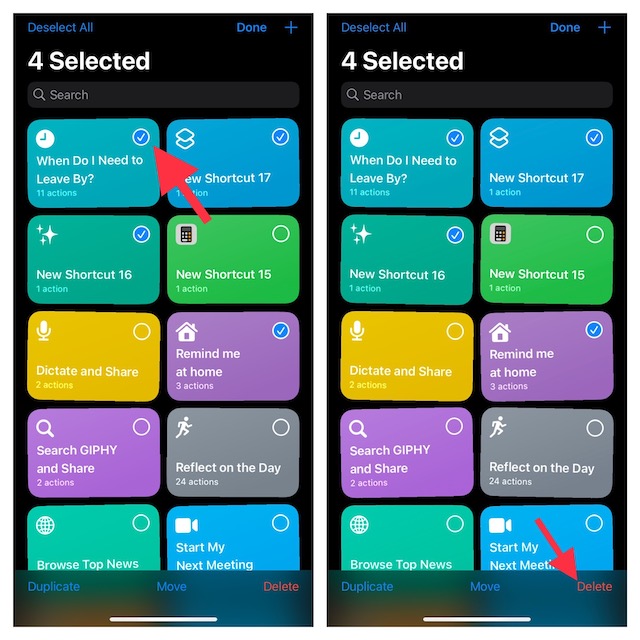
- Deretter trykker du på Galleri-fanen og legger deretter til snarveiene på nytt. Hvis du lastet ned snarveiene fra et nettsted, må du laste dem ned på nytt. Dessuten, hvis de er upålitelige snarveier, vær spesielt oppmerksom på hva de gjør bak kulissene.
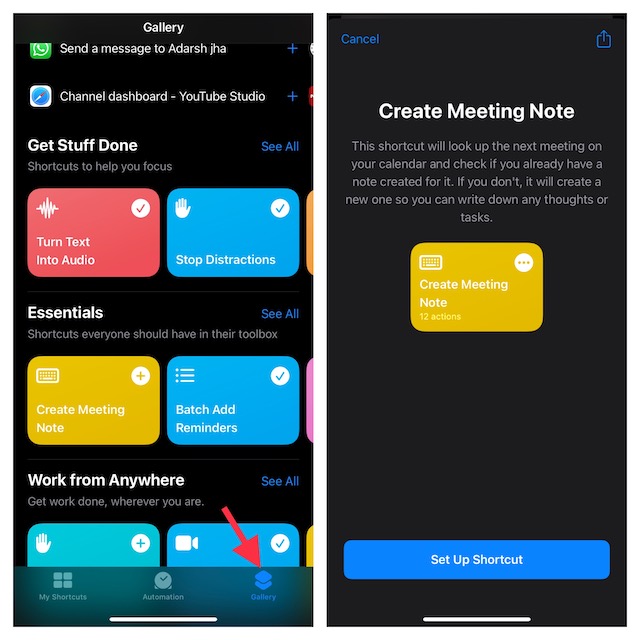
5. Slett Snarveier-appen og installer den på nytt
Hvis de forrige trinnene ikke har løst problemet for deg, er den neste tingen å prøve en fullstendig ominstallering av Snarveier-appen. Bare slett appen fra din iPhone, og installer deretter Snarveier-appen (gratis) igjen fra App Store.
6. Oppdater iPhone eller iPad
Neste, la oss sørge for at du kjører på oppdatert programvare. Noen ganger kan du støte på feil og problemer som har blitt fikset i en ny programvareoppdatering, så det er alltid en god idé å holde iPhone oppdatert.
- Gå til Innstillinger -> Generelt -> Programvareoppdatering
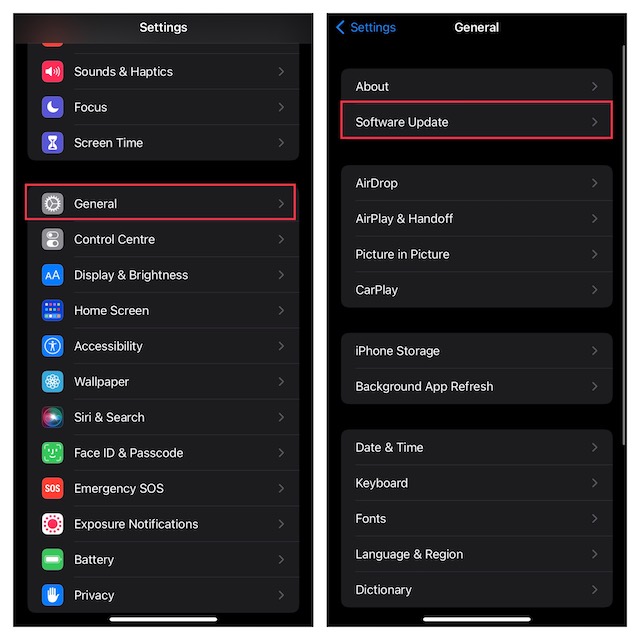
- iPhone vil se etter nye oppdateringer. Hvis en ny iOS-oppdatering er tilgjengelig, installer den og sjekk om Siri-snarveiene fungerer igjen.
7. Tilbakestill alle innstillinger
Noen ganger kan problemer som at Siri-snarveier ikke fungerer, oppstå på grunn av en kombinasjon av forskjellige innstillinger på iPhone-en din som kanskje ikke spiller for godt med hverandre. Heldigvis er det en enkel måte å få iPhone-innstillingene tilbake på rett spor uten å miste noen av dataene dine. Slik gjør du dette:
- Gå til Innstillinger -> Generelt -> Overfør eller Tilbakestill iPhone.

- Trykk på «Tilbakestill» og deretter på «Tilbakestill alle innstillinger».
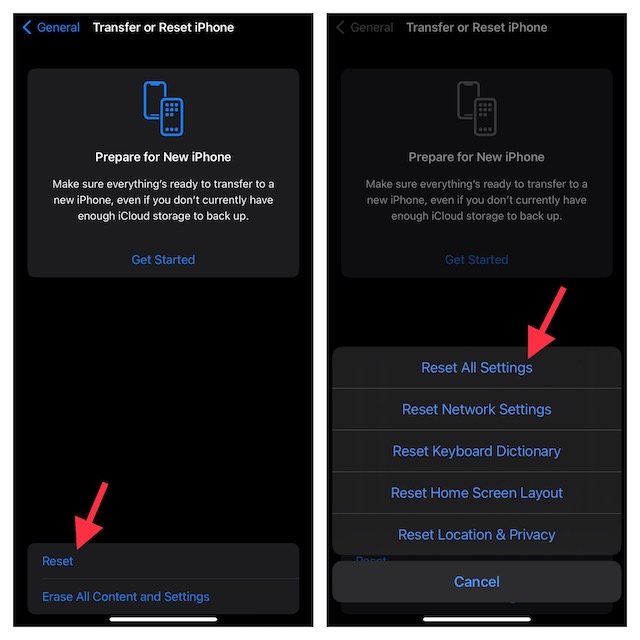
8. Tilbakestill iPhone fullstendig
Dette er mer en siste utvei hvis ingenting annet har løst problemet for deg. Fullstendig tilbakestilling av iPhone setter den i utgangspunktet tilbake til fabrikktilstanden. Vær oppmerksom på at dette betyr at du mister alle dataene dine, så det er en god idé å sikkerhetskopiere ting før du setter i gang.
- Gå til Innstillinger -> Generelt -> Overfør eller Tilbakestill iPhone

- Trykk på «Slett alt innhold og innstillinger», og trykk på «Fortsett».
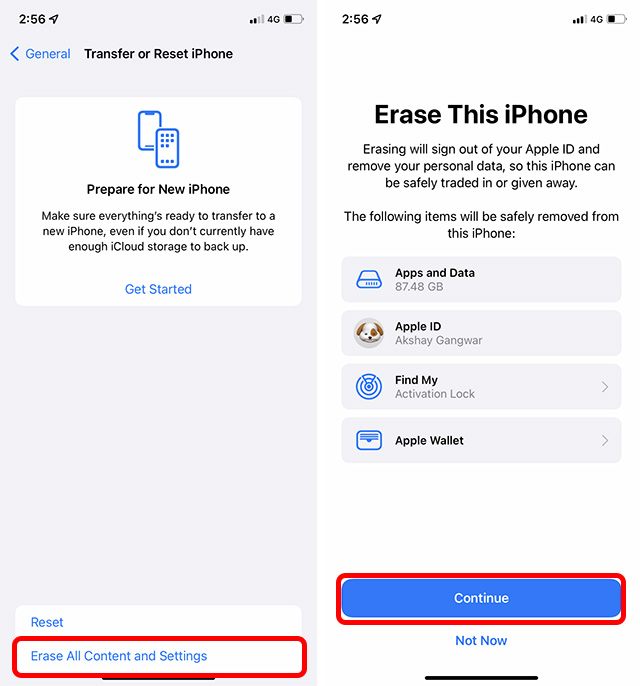
Dette vil slette alle dataene dine fra iPhone, tilbakestille alle innstillinger til fabrikkinnstillingene og starte iPhone på nytt. Du kan deretter sette den opp igjen, eller gjenopprette sikkerhetskopien.
Fikset Siri-snarveisproblemer på iPhone og iPad
Vel, det var de 8 måtene å fikse Siri-snarveier som ikke fungerer på iPhone og iPad. Forhåpentligvis klarte du å få snarveier til å fungere igjen uten å måtte tilbakestille iPhone og miste data. Gi oss beskjed om hvilken metode som løste problemet for deg, og hvis det er andre måter å løse problemet med at Siri-snarveier ikke fungerer, gi oss beskjed om dem i kommentarfeltet også.